讓您的WhatsApp 卡在了“正在連線”畫面的原因有很多,比如網絡問題,或者應用程式無法正常運行。一些小故障您可以自己動手解決,解決不了您再聯絡客服人員提供協助。本篇文章就為大家整理了3個修復WhatsApp無法連線故障的免費方案供大家嘗試,iPhone、Android 設備都適用。
一、WhatsApp“正在連線”是什么?
部分用戶反饋是在更改WhatsApp電話號碼的過程中彈出了“正在連線”的提示,但是按照提示操作後還是會跳出這個彈窗。不過不要擔心,我們會在下文提供3個方法供您嘗試修復。
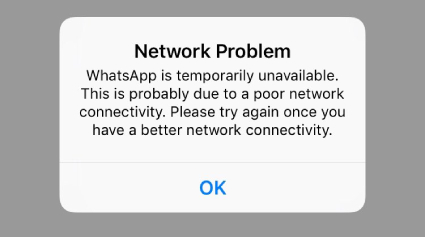
二、3個免費方案修復WhatsApp無法連線
方法1:重新連接網絡
如果是網絡不穩定造成的WhatsApp無法連接,那麼使用這個方法就可以有效解決了,不論您是使用的行動數據還是WiFi,都先關掉後再重新啟用。然後檢查故障是否排除,如果仍然繼續跳出彈窗,就需要使用方法2。
方法2:啟用和禁用飛行模式
方法1沒有成功修復網絡故障的話,就需要通過啟用飛行模式,然後再禁用飛行模式排除故障了。

方法3:卸載後重裝WhatsApp
若是嘗試了前2個方案都沒能有效解決問題,那麼大概率就是WhatsApp 出現了故障,可以嘗試重裝WhatsApp解決無法連線的故障。重裝會清除全部數據,因此在卸載之前務必先備份WhatsApp。
額外提示:WhatsApp 資料轉移到新手機的小妙招
換機遷移WhatsApp 數據時會比較麻煩,官方提供的方案跨端傳輸時操作複雜,比較容易失敗,而且需要重置iPhone。所以強烈推薦大家使用iCareFone Transfer 完成WhatsApp 資料轉移,不會擦除新設備上的其它數據。這款工具不但支持技基礎的備份、回復功能、同系統傳輸WhatsApp、跨系統傳輸WhatsApp,還支持將Android 的備份合併同步到iPhone,功能非常強大。而且介面簡潔,操作也非常簡單。
如果您是要完成WhatsApp Android to iPhone,具體操作步驟如下:
-
在電腦下載並安裝iCareFone Transfer,選擇「WhatsApp」,然後依次將Android、iPhone連接至電腦,然後點擊「傳輸」按鈕。
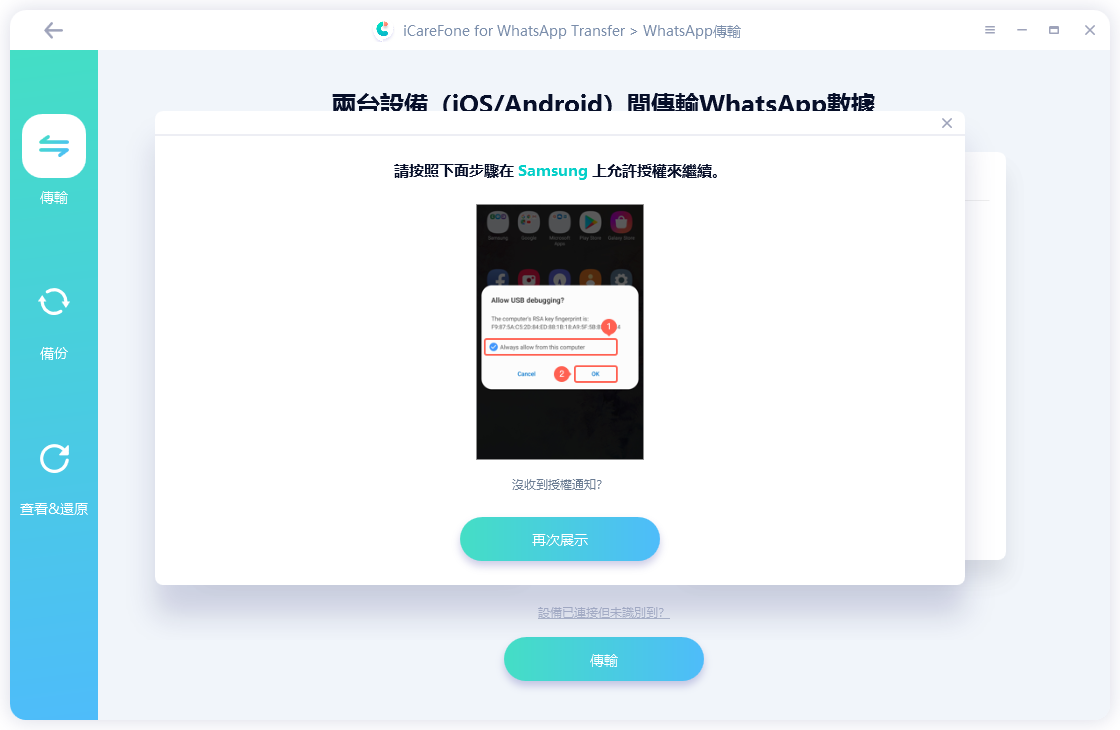
-
軟體會開始備份Android裝置上的所有WhatsApp數據,然後需要根據軟體提示完成賬號驗證。
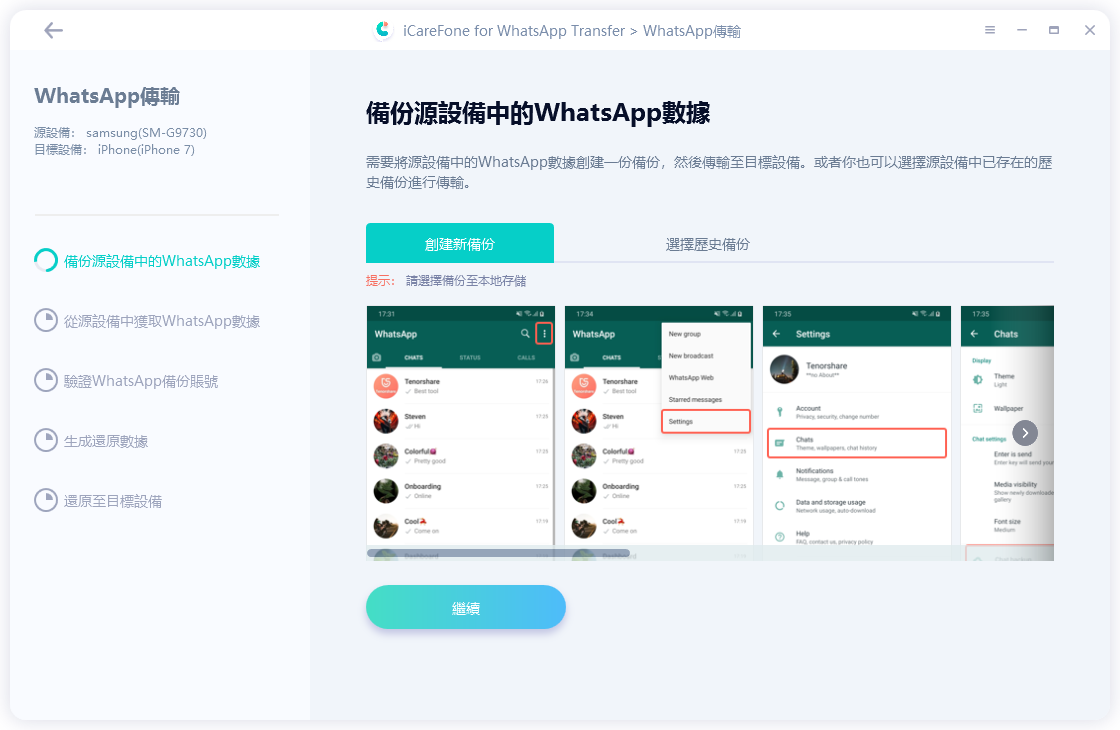
-
最後,你就會在軟體介面看到傳輸成功的訊息,而你也能夠在iPhone上查看所有的WhatsApp資料了。
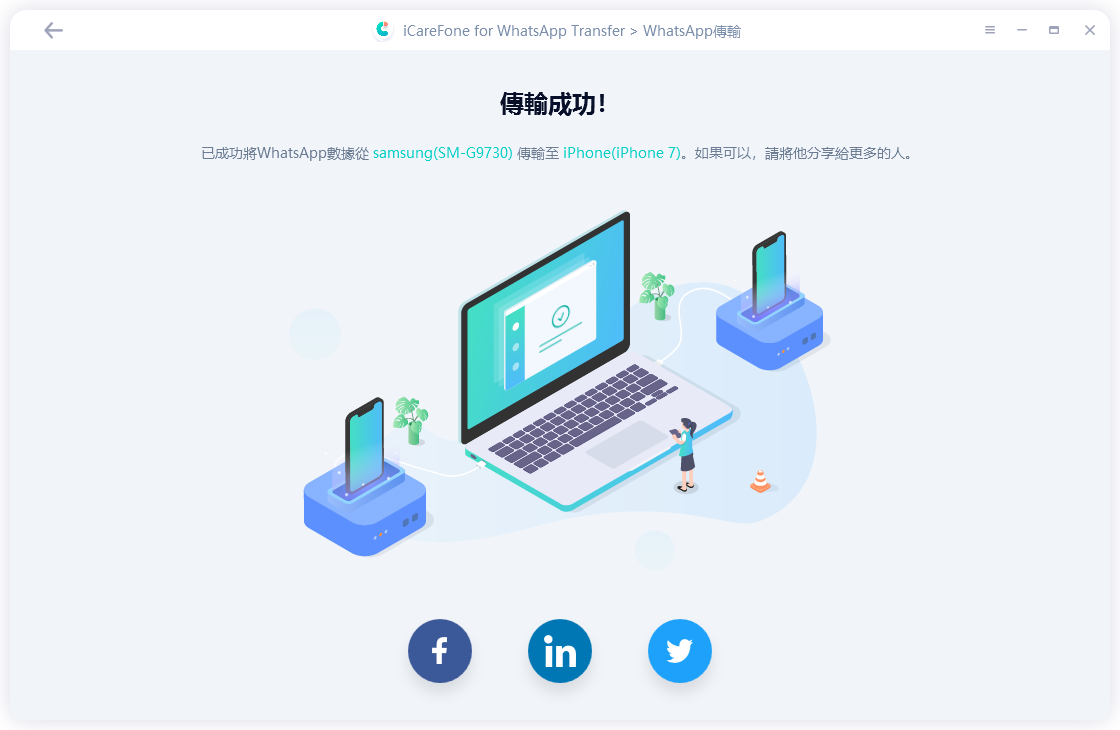
影片教學:
總結
如果你的WhatsApp 一直無法連線,不要慌,本文提供了3個方法供您修復這個故障。如果您備份、恢復WhatsApp 資料,強烈建議使用最佳WhatsApp 資料管理工具iCareFone Transfer 。










